Erleben Sie das klassische Couch-Koop-Erlebnis mit Minecraft noch einmal! Bevor Online-Multiplayer allgegenwärtig war, versammelten sich Freunde um eine einzige Konsole. Diese Anleitung zeigt Ihnen, wie Sie diesen Spaß mit Minecraft mit geteiltem Bildschirm auf Xbox One und anderen Konsolen nachholen können. Sammeln Sie Ihre Freunde, Snacks und Getränke – los geht’s!
Wichtige Hinweise:
- Minecraft-Splitscreen ist nur auf Konsolen (nicht auf PC) verfügbar.
- Sie benötigen einen HD (720p)-kompatiblen Fernseher oder Monitor und eine Konsole, die diese Auflösung unterstützt. Eine HDMI-Verbindung wird empfohlen; VGA erfordert möglicherweise eine manuelle Anpassung der Auflösung in den Einstellungen Ihrer Konsole.
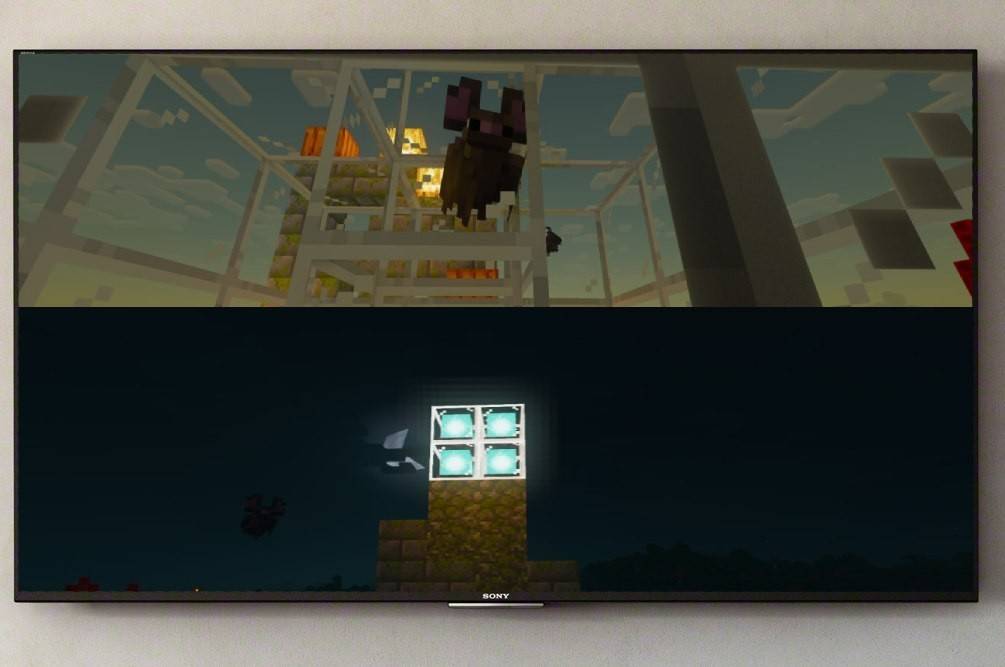 Bild: ensigame.com
Bild: ensigame.com
Lokaler geteilter Bildschirm (bis zu 4 Spieler):
Mit dieser Methode können sich bis zu vier Spieler eine einzige Konsole teilen. Der Vorgang variiert geringfügig je nach Konsole, die allgemeinen Schritte sind jedoch wie folgt:
- Schließen Sie Ihre Konsole an:Verwenden Sie ein HDMI-Kabel für optimale Leistung.
- Minecraft starten: Erstelle eine neue Welt oder lade eine bestehende. Entscheidend: Deaktivieren Sie die Mehrspieleroption in den Spieleinstellungen.
- Konfigurieren Sie Ihre Welt: Stellen Sie den Schwierigkeitsgrad und andere Weltparameter ein.
- Starten Sie das Spiel: Drücken Sie nach dem Laden die entsprechende Schaltfläche, um Spieler hinzuzufügen. (Dies ist normalerweise die Schaltfläche „Optionen“ auf PlayStation oder die Schaltfläche „Start“ auf Xbox – schauen Sie bei Bedarf in den Anweisungen Ihrer Konsole nach).
- Spieleranmeldung:Jeder weitere Spieler muss sich in seinem Konto anmelden, um am Spiel teilzunehmen.
- Viel Spaß! Der Bildschirm wird automatisch geteilt, um allen Spielern Platz zu bieten.
 Bild: ensigame.com
Bild: ensigame.com
 Bild: ensigame.com
Bild: ensigame.com
 Bild: alphr.com
Bild: alphr.com
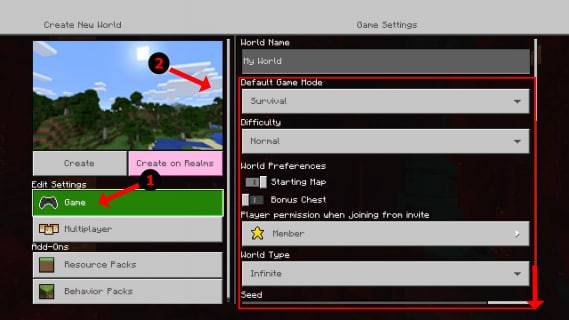 Bild: alphr.com
Bild: alphr.com
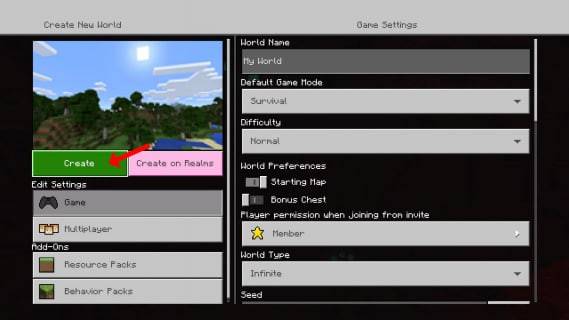 Bild: alphr.com
Bild: alphr.com
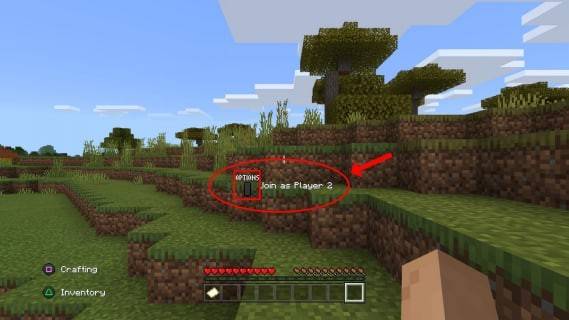 Bild: alphr.com
Bild: alphr.com
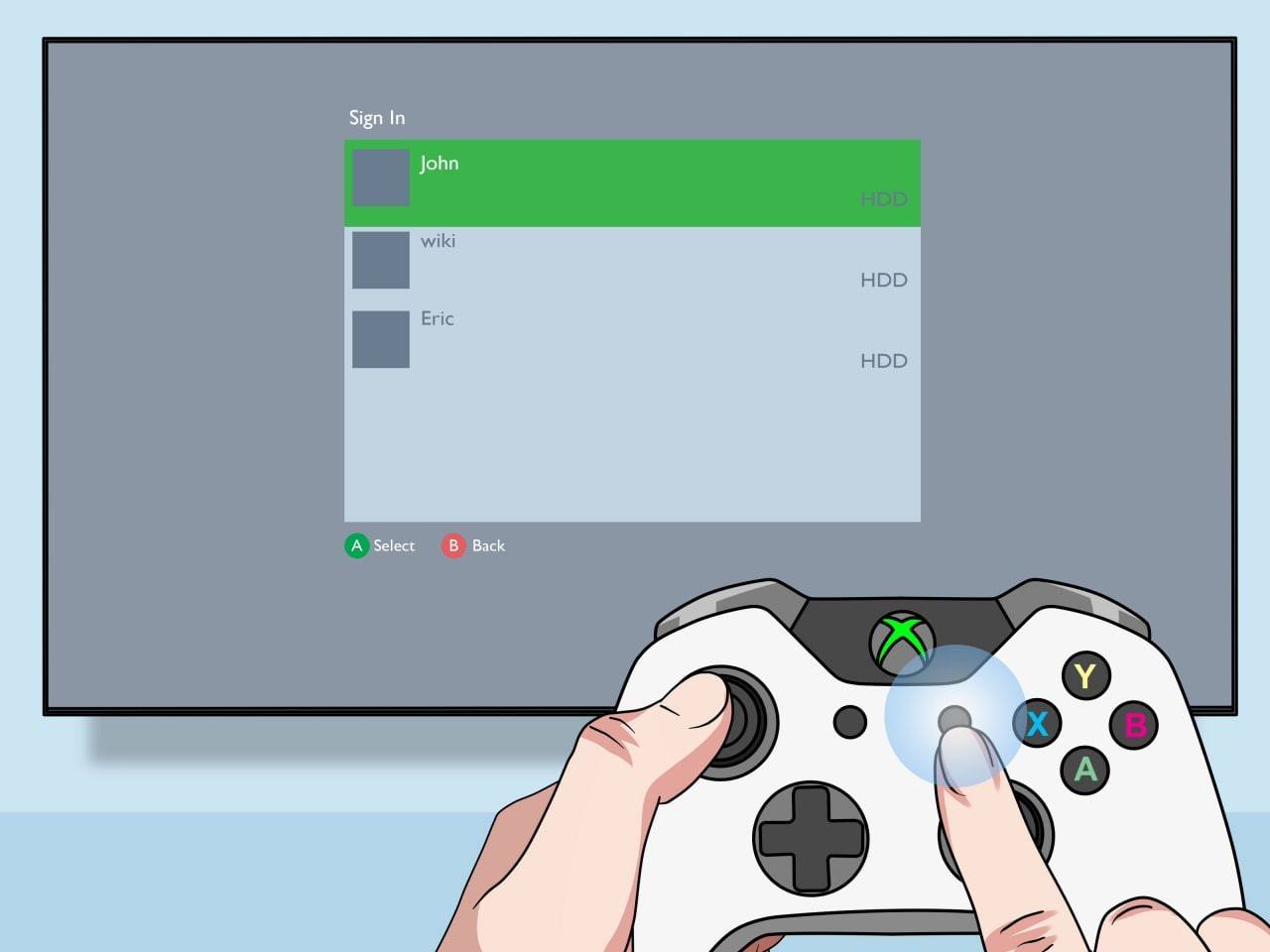 Bild: pt.wikihow.com
Bild: pt.wikihow.com
Online-Multiplayer mit lokalem Split-Screen:
Während mit Online-Spielern kein Splitscreen möglich ist, können Sie den lokalen Splitscreen mit Online-Multiplayer kombinieren. Befolgen Sie die oben genannten Schritte zum lokalen Splitscreen, aktivieren
Sie jedoch die Mehrspieleroption in den Spieleinstellungen, bevor Sie beginnen. Laden Sie dann Ihre Online-Freunde ein, an Ihrem Spiel teilzunehmen.<🎜> Bild: youtube.com
Bild: youtube.com
Erleben Sie die Freude an Minecraft mit Freunden aus nah und fern! Genießen Sie das kollaborative Gameplay!






